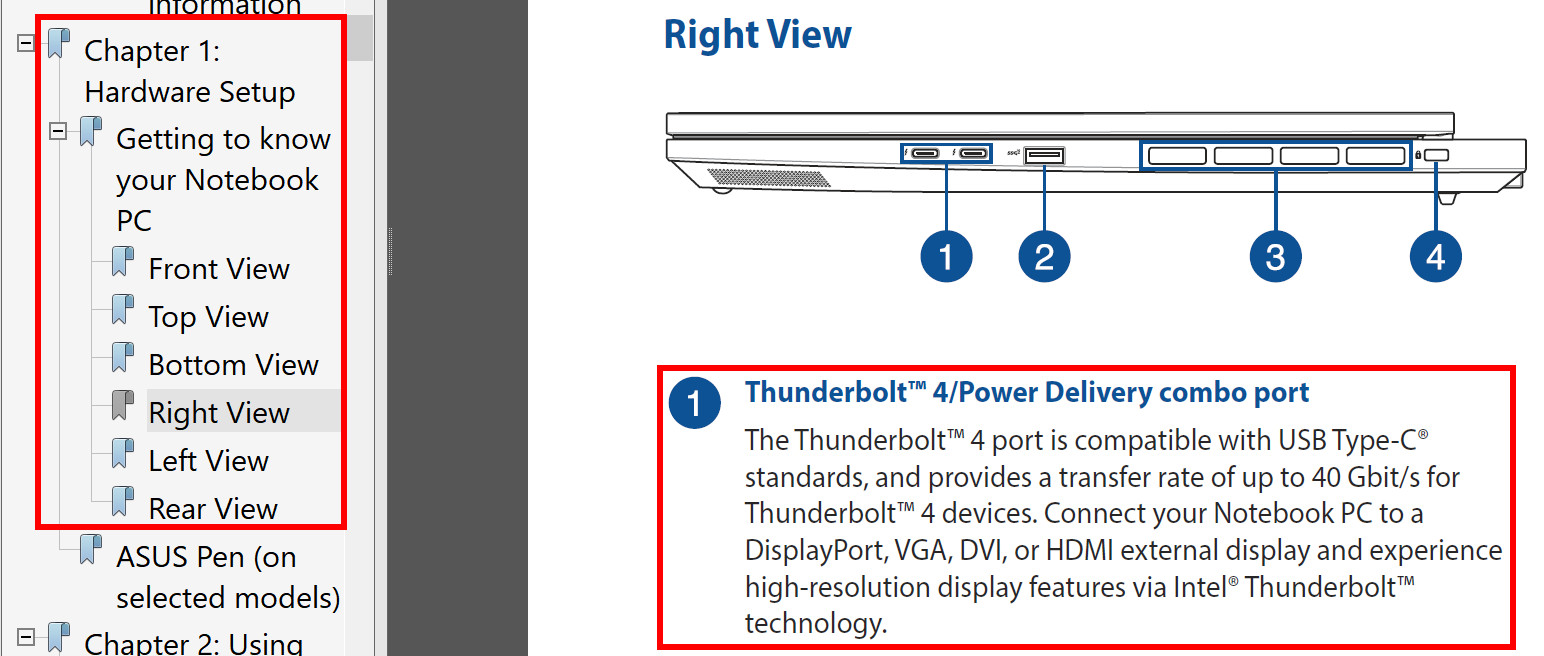[Ноутбук] Как определить функционал USB Type-C?
USB Type-C®(USB-C) имеет несколько функций. Вы можете проверить функцию USB Type-C® через логотип рядом с портом USB Type-C®.
В этой статье показаны три способа получения технических характеристик интерфейса USB Type-C:
- Проверьте тип логотипа, напечатанного рядом с интерфейсом
- Посмотрите информацию о технических характеристиках на официальном сайте ASUS
- Посмотрите электронное руководство пользователя модели, доступное на официальном сайте ASUS
Возьмем логотип USB Type-C® на ноутбуках ASUS в качестве примера, чтобы объяснить функцию интерфейса USB Type-C®:
※ Форум разработчиков USB примет новый логотип для обозначения USB Type-C после 2024 года, а в тексте будут использоваться слова «До 2024 года» и «После 2024 года», чтобы различать старые и новые логотипы.
※ Электронное руководство содержит подробную информацию об интерфейсах ноутбука. Чтобы получить электронное руководство, перейдите к последнему разделу этой статьи.
1. USB Type-C® только с функцией передачи данных
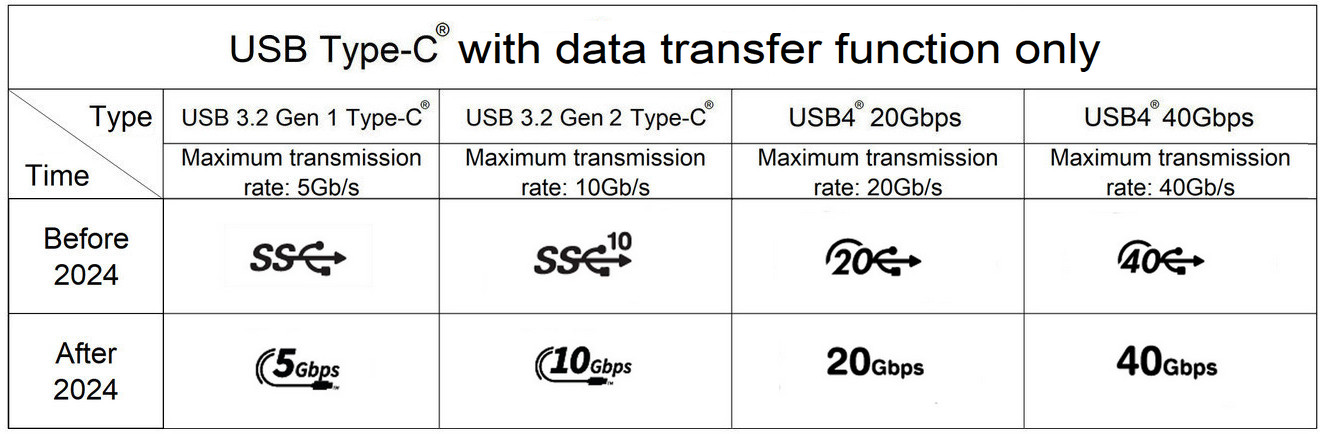
2. USB Type-C® с функцией зарядки
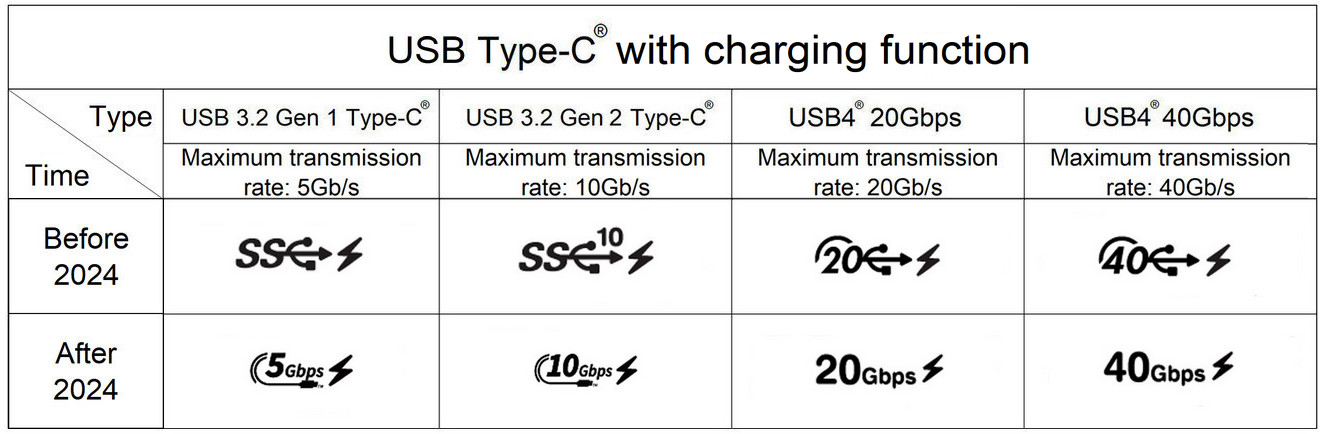
3. USB Type-C® с возможностью вывода изображения
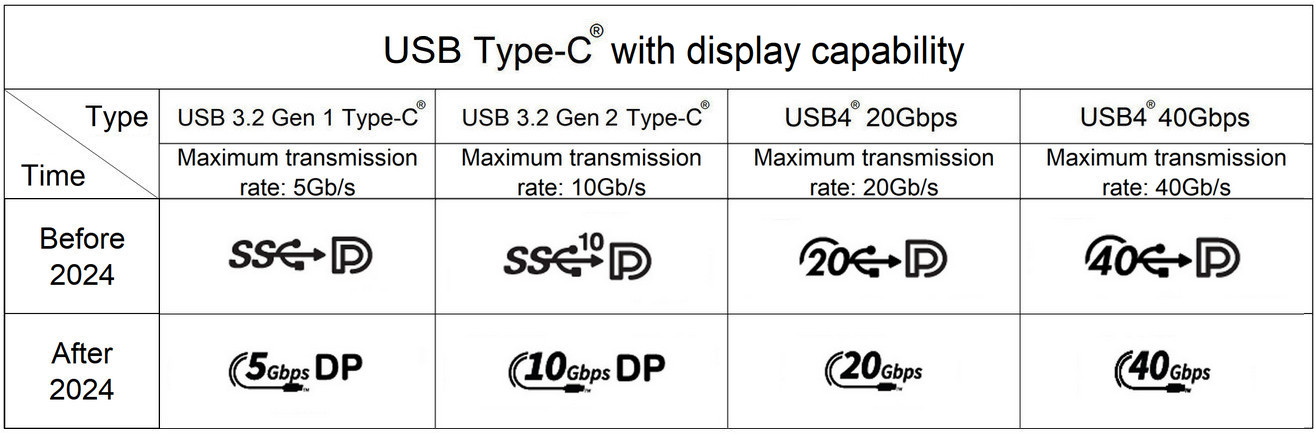
4. Полнофункциональный (с возможностью вывода изображения и функцией зарядки) USB Type-C®
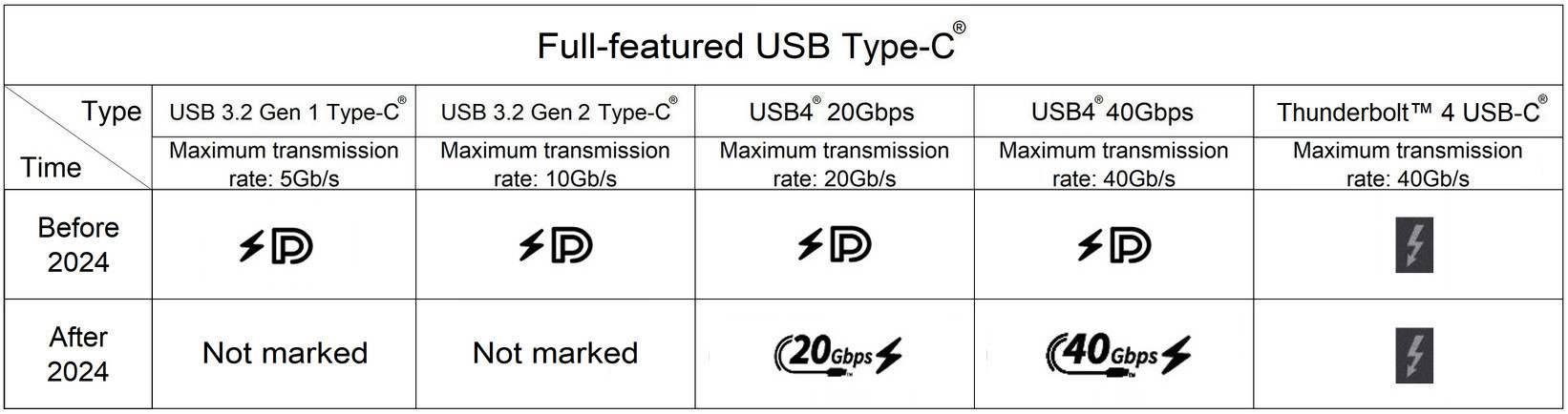
Технические характеристики компьютера приведены на официальном сайте Asus. Вы можете увидеть характеристики интерфейса в разделе интерфейсы под спецификациями продукта.
①[Поиск] имя Вашего компьютера, нажмите ②[Характеристики], Вы можете увидеть технические характеристики интерфейса USB Type-C в разделе ③[Интерфейсы].
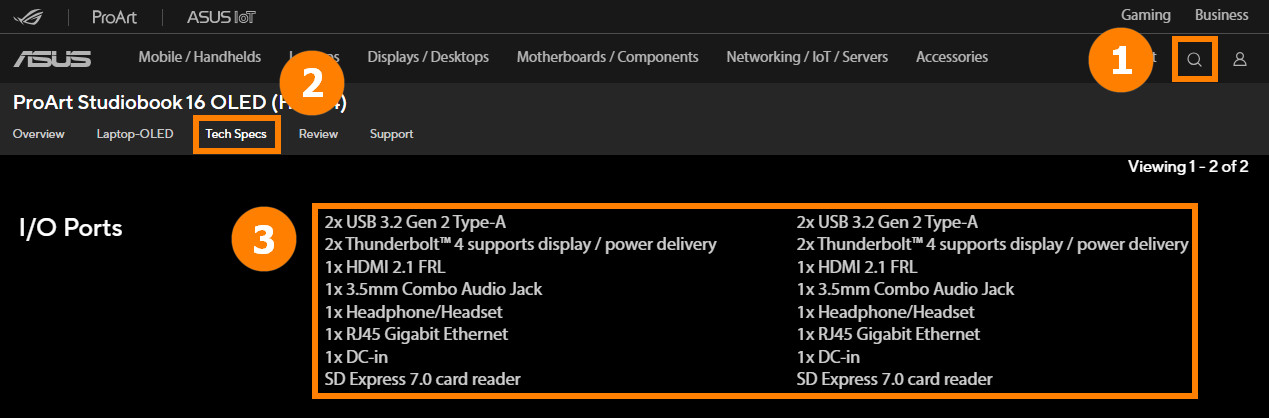
Электронная версия руководства пользователя доступна на официальном сайте Asus , где можно получить подробную информацию об интерфейсах компьютера.
(1) Откройте официальный сайт Asus, ①[Поиск] Ваша модель компьютера, нажмите ②[Техподдержка], нажмите ③[Руководства и документация], найдите свой язык и нажмите ④[Скачать].
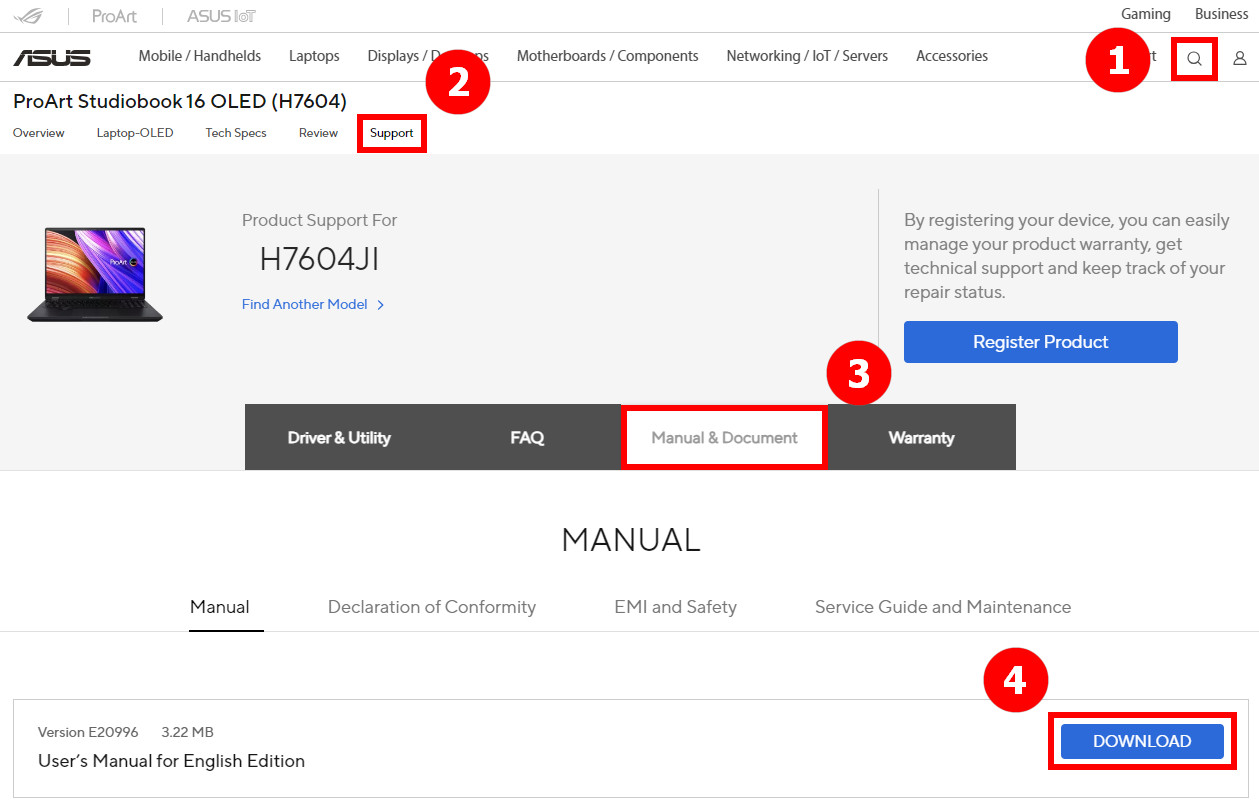
(2) Откройте загруженный файл и найдите соответствующие технические характеристики интерфейса USB Type-C в [Знакомство с Вашим ноутбуком].